Öppettider
Komponenten gör det enkelt att visa dagens öppettider. Här kan du läsa hur du ställer in Öppettider.
Komponenten 'Åbnningstider' viser din organisations aktuelle åbningstider. Komponenten er et banner, der tydeligt markerer, om der er åbent eller lukket på den pågældende dag.
Du kan tilføje op til to kolonner, hvis du vil udstille åbningstider for flere afdelinger. Sådan kan du hurtigt vise, om fx support-telefonen eller Borgerservice aktuelt har åbent.
Vær opmærksom på, at banneret kun viser den aktuelle åbningstid, det vil sige om der er åbent på konkrete tidspunkt, banneret ses på.
Sådan opsættes komponenten
Vælg eller opret den sektionsside, som du gerne vil indsætte komponenten på. Klik 'Tilføj indhold' og vælg 'Åbningstider' i oversigten:
Vælg om komponenten skal have ekstra 'luft' efter indholdet. Er funktionen 'Margin bund' slået til, vil der være lidt længere ned til næste komponent i rækken.
Læs vores retningslinjer omkring brug af funktionen her.
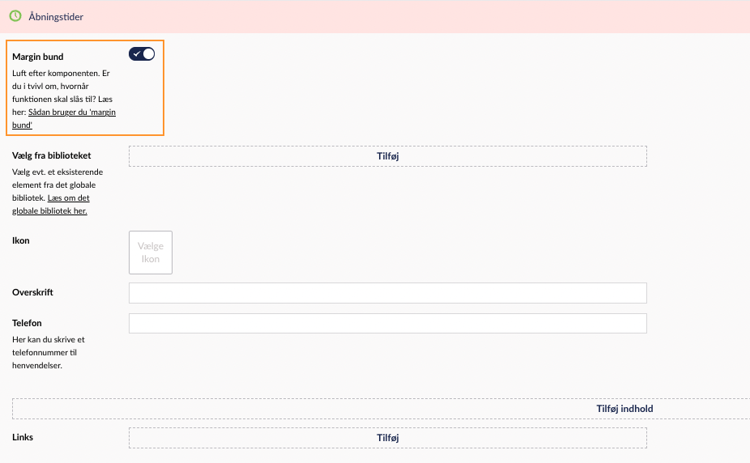
Du kan indsætte et eksisterende Åbningstider-banner, hvis du har oprettet det som en global komponent. Det gør, at du ikke skal opsætte komponenten på ny, men blot kan vælge en komponent fra biblioteket.
Læs mere om det globale komponentbibliotek her.
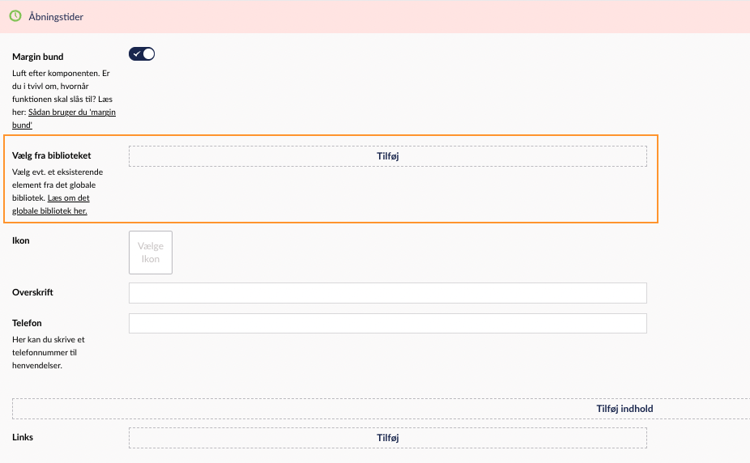
Vælg evt. ikon til dit banner. Klik på firkanten ved 'Vælg ikon' og find det ønskede ikon i oversigten.
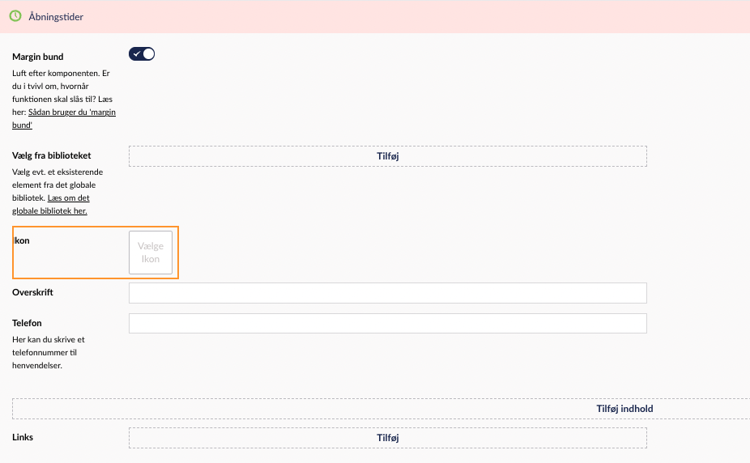
Skriv evt. en overskrift til komponenten. Skriv fx 'Dagens åbningstider'.
Skriv også et telefonnummer, man kan henvende sig til. Dette er nyttigt, hvis fx åbningstiderne omhandler telefonisk henvendelse.
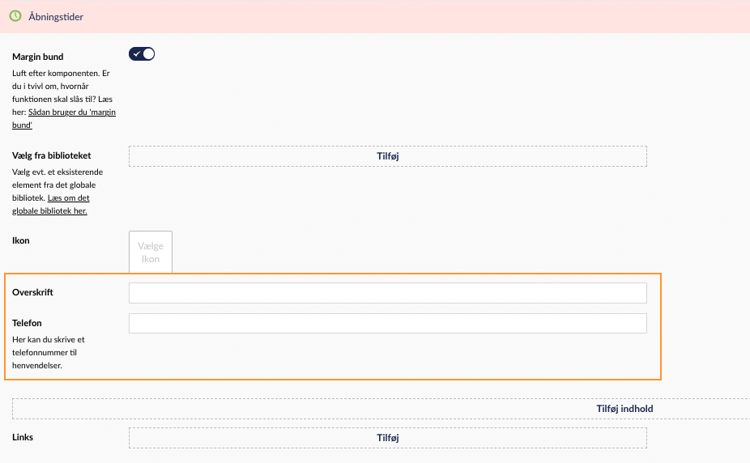
De to felter ses i venstre side er banneret - se et eksempel på komponenten her.
Klik 'Tilføj indhold' for at tilføje en kolonne (Item 1), hvor du manuelt kan udfylde åbningstider for hele ugen. Banneret vil automatisk opdatere sig hver dag ud fra de åbningstider, du har angivet her.
1.
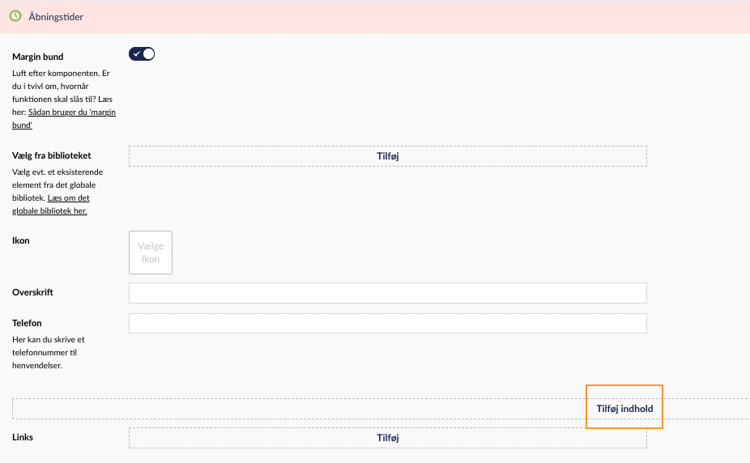
2. Skriv også en overskrift til kolonnen, fx 'Support'.
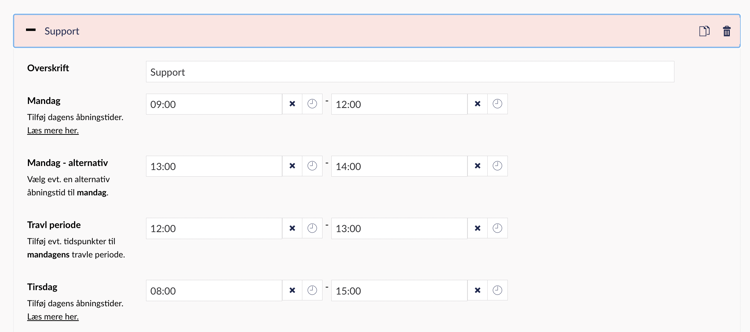
3. Klik på hvert felt/ikonet med uret for at tilføje et tidspunkt. Ud fra hver ugedag kan der tilføjes et åbne og lukke-tidspunkt.

4. Hvis du har åbent om formiddagen, lukket over frokost, og åbent igen om eftermiddagen, så tilføj dagens 'første' åbningsperiode (fx 09-12) i det første felt (fx 'Mandag') og skriv dagens anden åbningstid (fx 13-14) i det 'alternative' felt (fx 'Mandag - alternativ).:
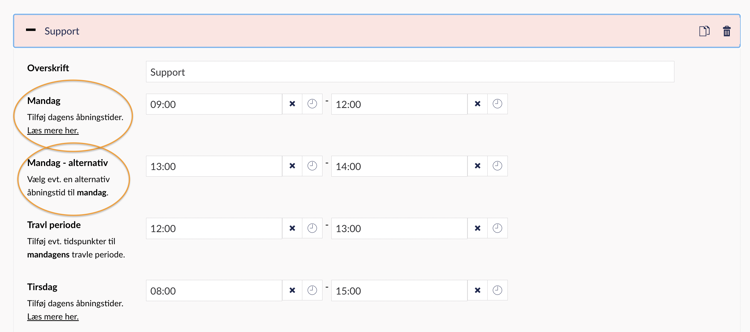
På den måde, vil det angives at der er lukket den pågældende dag i tidsrummet 12-13, såfremt borgeren besøger siden i det lukkede tidsrum.
Du kan tilføje op til to kolonner med åbningstider. Vil du tilføje en ekstra kolonner, klik da 'Tilføj indhold' igen, og udfyld felterne som i kolonne 1. Du kan lave en selvstændig overskrift til denne kolonne, fx 'Borgerservice'.
Du kan tilføje en CTA-knap til højre i banneret, som kan linke videre. Det kan fx være et link til en kontaktside eller selvbetjeningsløsning.
Tilføj et link ved at klikke 'Tilføj', vælg dit link i oversigten eller skriv en URL i feltet.
Der kan være tidspunkter, som er ekstra travle, og hvor borgeren kan forvente længere ventider. Disse tider kan du markere under hver dag ud fra feltet 'Travl periode'.
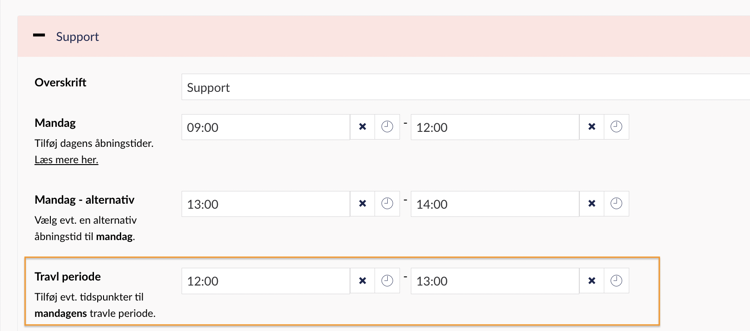
Når banneret vises i den periode, vil travlheden blive markeret med orange, som i eksemplet her:

Har din organisation/afdeling lukket i en bestemt periode - fx henover jul og nytår - kan du indtaste denne periode. Angiv lukkeperiodens start ved 'Lukket periode - start' og slutning ved 'Lukket periode - slut'.
På Åbningstider-banneret vil selvvagte lukkedage/perioder blive vist under dagens aktuelle åbningstider. På eksemplet herunder vises det fx, at telefonbetjeningen har lukket fra 9.-13. december, imens der er lukket for personlig betjening den 13. december.

På Åbningstider-kortet (som kan indsættes som en del af større komponenter, fx ’Linkbokse – manuel’) vil lukketiderne blive vist nederst på kortet.

Hvis du har åbent om formiddagen, lukket over frokost, og åbent igen om eftermiddagen, så tilføj dagens 'første' åbningsperiode (fx 09-12) i det første felt (fx 'Mandag') og skriv dagens anden åbningstid (fx 13-14) i det 'alternative' felt (fx 'Mandag - alternativ).:
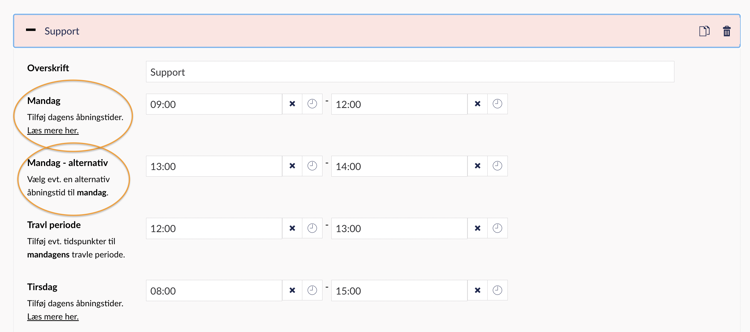
På den måde, vil det angives at der er lukket den pågældende dag i tidsrummet 12-13, såfremt borgeren besøger siden i det lukkede tidsrum.